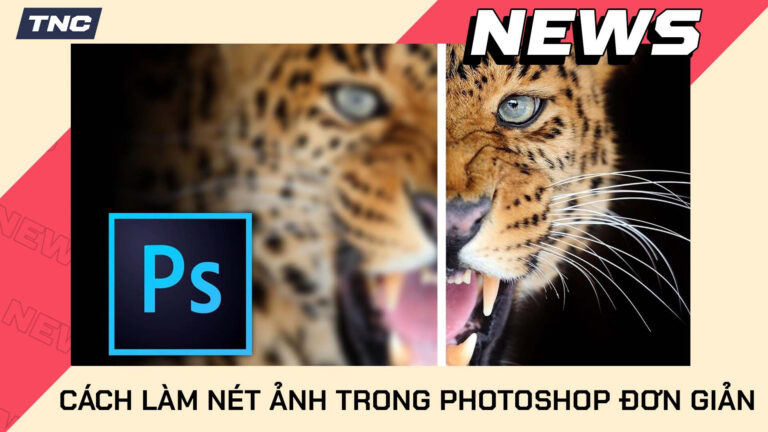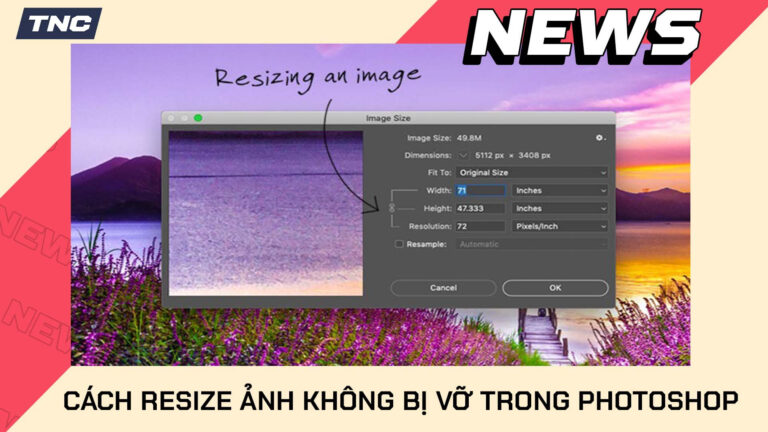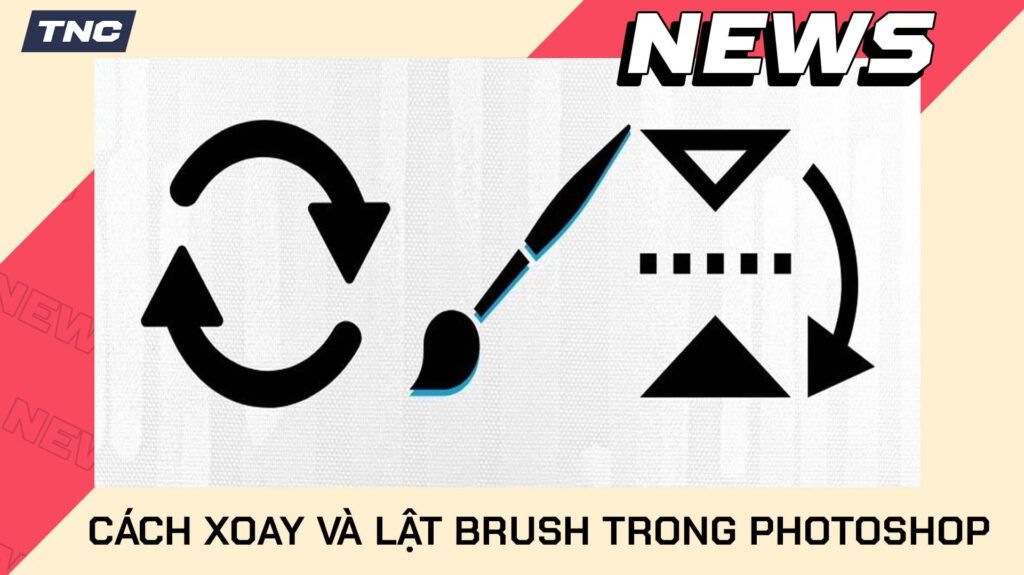
Trong Photoshop, Brush là một công cụ mạnh mẽ giúp tạo hiệu ứng vẽ, tô màu và thiết kế sáng tạo. Trong bài viết này, cùng TNC Store khám phá cách xoay và lật brush trong Photoshop một cách dễ dàng và nhanh chóng!
Cách Xoay Cọ Trong Photoshop
Xoay cọ giúp bạn thay đổi góc độ của nét vẽ, từ đó tạo ra các hiệu ứng đa dạng, đặc biệt khi vẽ các chi tiết như tóc, lông hoặc ánh sáng.
Bước 1: Chọn công cụ Brush (B) và nhấp chuột phải để bật menu brush > Chọn Cọ và điều chỉnh kích thước bạn muốn.
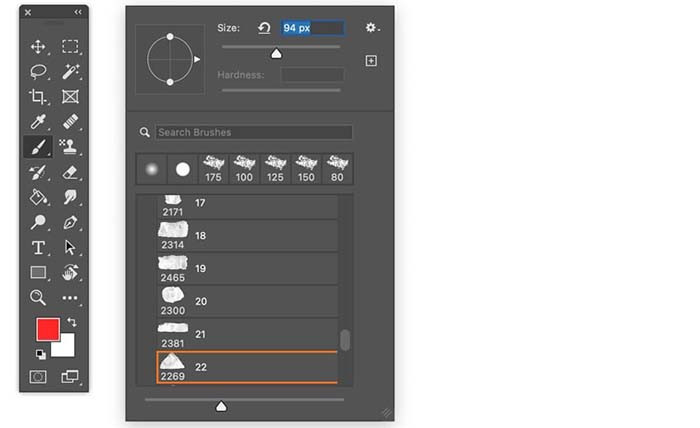
Bước 2: Mở Windows > Brush Settings (F5) để thay đổi góc và thuộc tính của Brush.
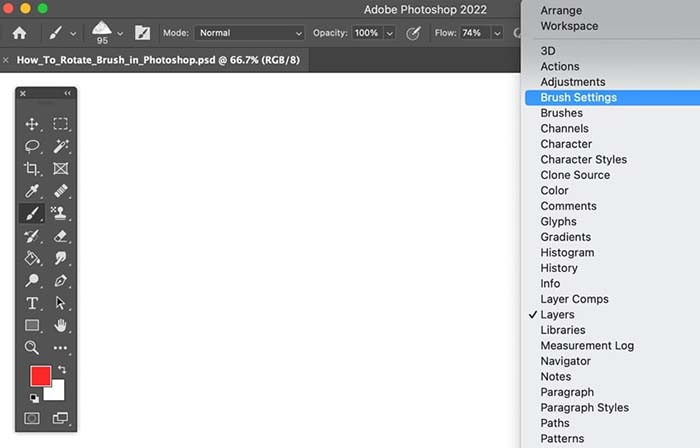
Bước 3: Xoay cọ theo 1 trong 3 cách sau:
- Từ tuỳ chọn Angle, nhập số góc cọ bạn muốn xoay.
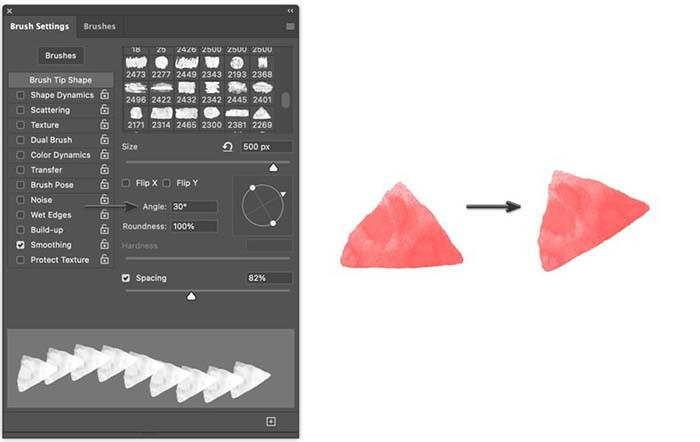
- Nhấp trái chuột vào Angle rồi trượt sang trái hoặc phải.
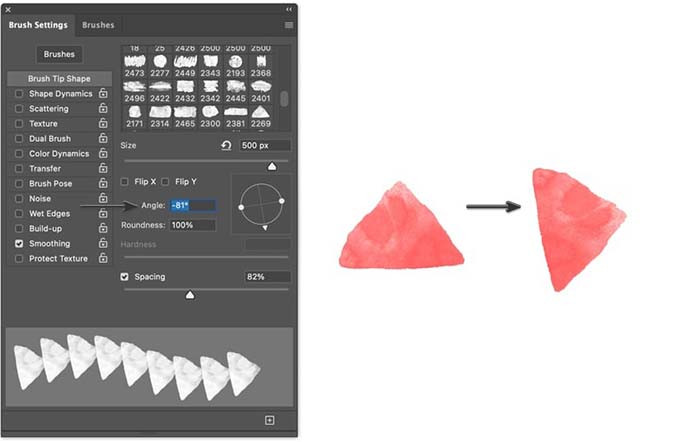
- Nhấp và kéo đồ hoạ la bàn bên phải chữ Angle để điều chỉnh góc cọ.
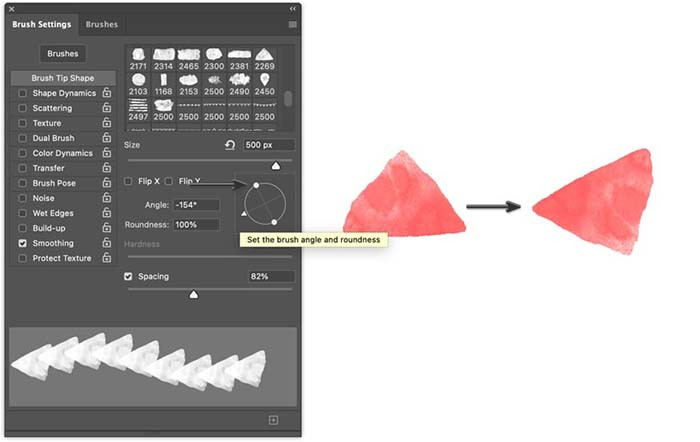
Phím Tắt Xoay Brush Trong Photoshop
Trong Photoshop, bạn có thể xoay cọ vẽ (Brush) bằng các phím tắt, giúp điều chỉnh góc độ của nét vẽ một cách nhanh chóng.
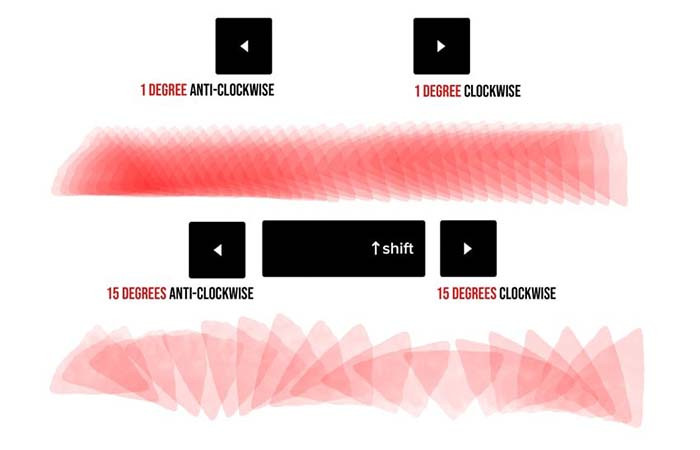
- Phím mũi tên trái: Xoay đầu cọ 1 độ ngược theo chiều kim đồng hồ.
- Shift + Phím mũi tên trái: Xoay đầu cọ 15 độ ngược theo chiều kim đồng hồ.
- Phím mũi tên phải: Xoay đầu cọ 1 độ theo chiều kim đồng hồ.
- Shift + Phím mũi tên phải: Xoay đầu cọ 15 độ theo chiều kim đồng hồ.
Cách Lật Cọ Trong Photoshop
Ngoài xoay cọ, bạn còn có thể lật cọ theo chiều ngang hoặc chiều dọc để thay đổi hướng vẽ bằng từ bảng điều khiển Brush Settings.
- Tích chọn Flip X để lật cọ theo chiều ngang.
- Tích chọn Flip Y để lật cọ theo chiều dọc.
- Tích chọn cả Flip X và Flip Y để lật cọ theo cả chiều ngang và chiều dọc.
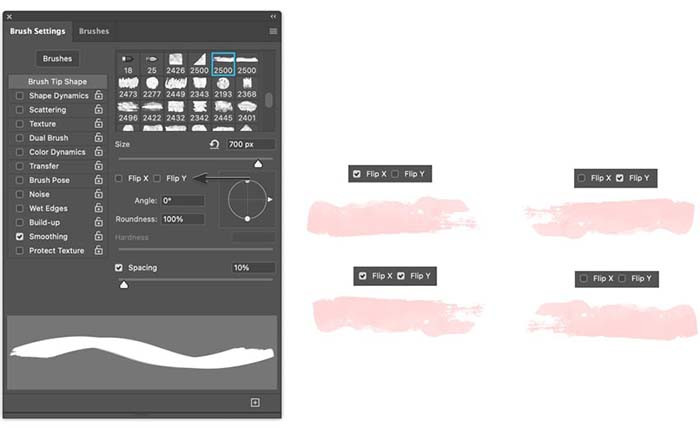
TOP PC Đồ Hoạ Bán Chạy Nhất TNC Store
[Products: 11733]
[Products: 11726]
[Products: 11676]
Tổng Kết
Bài viết trên Hướng dẫn bạn cách xoay Brush và lật brush trong Photoshop. Hy vọng bài viết này giúp ích được cho bạn và chúc bạn thành công!
Nguồn: TNC Store